
ChatGPTの新時代:2023年9月の主要アップデートを徹底解説
2023年9月、ChatGPTはこれまでにない革命的なアップデートを展開しました。インターネットの閲覧から、直感的な音声・画像の対話機能、さらには多言語サポートまで、これらの新機能がどのように私たちのコミュニケーションの未来を変えるのか、一緒にその先端を探求しましょう。
2023/10/7
PC版の画像の読み込み画面を追加しました。スマホ版の後に初期画面だけ紹介しています。
インターネットの閲覧機能
7月3日以降停止されていたものが復活しました。
現在はPlus(有料)ユーザーのみへの提供です。
ChatGPTがインターネットを閲覧して最新かつ信頼性の高い情報を提供する「Browse」機能がPlusユーザーに向けて再展開されました。情報源へのリンクも提供されるようになっています。これにより今まで2021年9月以前のデータに制限されていましたが、この制限が解除されたことになります。
事前準備
ユーザー名の横の「…」をクリックします。
「Settings & Beta」をクリックします。

3.「Beta features」をクリックする。
4.「Browse with Bing」をクリックして有効にする。以下のようにグリーンになっていればOKです。

5.「GPT-4」を選択し、「Browse with Bing (Beta)」を選択します。緑色の「✔︎」マークが表示されればOKです。これで準備は完了です。

使ってみる
それでは早速使ってみましょう。
以下の例では、未来のことを聞いてみました。来年は夏のオリンピックがありますね。そこで、開催地を聞いてみました。
「Browsing」機能が動いている時には、以下の図の矢印で示したようなマールが表示されます。また、矢印で示した「1」と表示されているところをクリックすると、この回答の情報源を確認することができます。
以下のように正しい答えをもらいことができました。
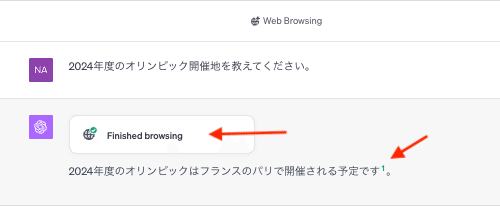
こちらは、上記でChatGPTが回答した内容の情報の取得先になります。

もう一つ、確認してみました。
以下は、URLを提供して、リンク先の内容を考慮して作業を依頼してみました。
noteの書き方を紹介しているnoteのサイトと今回のChatGPTのアップデート情報のサイトのURLを提供して、「noteの記事を書いて」という依頼をしてみました。
以下のように簡単ですが、まとめてくれました。noteの記事っぽいかと言われると、そこは考慮されてなさそうですが、URL先の記事をきちんと理解しているのはわかります。

音声・画像の機能
ユーザーは音声での会話や、画像を示すことでChatGPTとの対話を行うことができます。
音声会話
音声での会話ができるようになりました。
こちらの機能は現在スマホのアプリでのみ提供されています。
これまでも、音声による入力はできていましたね。まずは今まであった機能をちょっとみてみましょう。
以下のように音声で入力し、内容を確認してChatGPTに送るような仕様でした。返事はテキストで返ってきます。




次に新しい機能を見てみましょう。
まずは事前設定から(iOSの場合)
画面右上の「…」->「Settings」を選ぶと以下の画面が表示されます。ここで、「New Features」を選択します。

2.「Voice conversations」を選択します。グリーンになっていればOKです。

3.「ヘッドセット」アイコンをクリックします。

4.「Choose a voice」を選択します。

5.「Breeze」「Sky」「Ember」「Juniper」「Cove」の5つから好きな声を選ぶことができます。
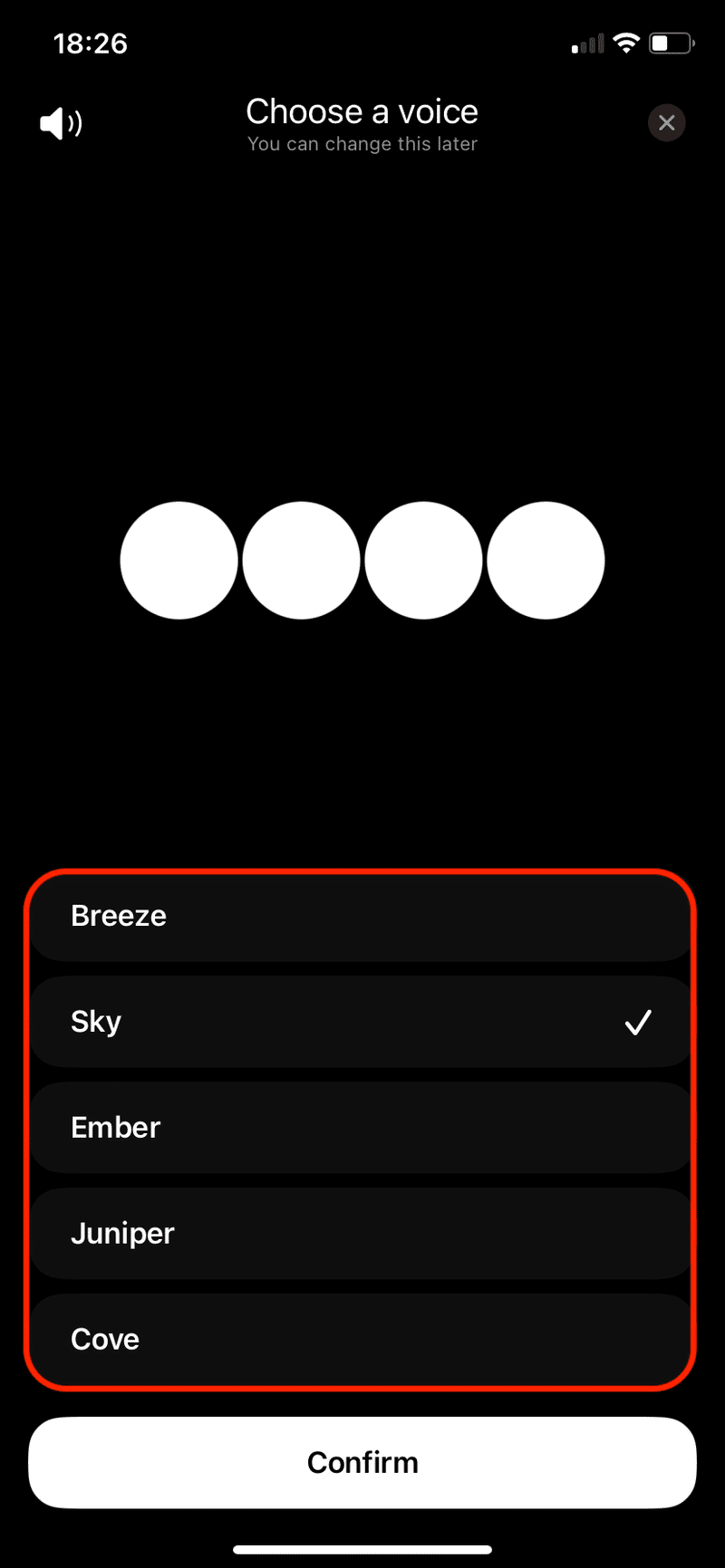
6.「Main Language」で使用する主な言語を設定します。自動でも判断されますが、設定しておいた方がスムーズな会話ができます。

まず日本語で会話してみました。「Main Language」はJapaneseにしてあります。
入力も音声、回答も音声です。
反応が少し遅い感じで、会話を待たされる感じがあります。
話した内容は以下のように後で確認することができます。

次に英語で確認してみました。「Main Language」はEnglishにしてあります。
こちらは日本語に比べかなりスムーズな会話ができます。こちらも話した内容を後で確認することができます。
英語の学習に使えそうな気がします。

画像の読み込み
写真、スクリーンショット、テキストと画像の両方を含む文書など、さまざまな画像に対応しているようです。
以下はスマホ版ですが、PC版も使えるようになったので、初期画面をスマホ版の後に載せました。

ここで、例としてカメラのマークを選択するとカメラが起動します。
試しに、今日もらったお菓子の写真を撮ってみました。

もう一度撮り直すか、これでいいか聞かれるので、今回はこのまま続けようと思うので「Confirm」をクリックします。

以下の画面で「OK」をクリックします。

このパッケージについてのコメントをChatGPTにお願いしてみました。
全体感はきちんと掴めているようで、色はきちんと認識されてました。

次に文字が読み取れているのかを聞いてみました。

読めている部分と、ちょっと違う部分がありました。英語は完璧に読み取れていました。

こちらがPC版の初期画面です。赤で囲んだ部分をクリックすると画像を指定して読み込むことができます。

色々なことに応用できそうですね。
言語サポート
ChatGPTは、インターフェースでの言語の限定的な選択をサポートしており、サポートされている言語を使用しているユーザーは言語設定を切り替えることができます。
サポートされているプラン
全て
サポートされている言語
Chinese (zh-Hans)
Chinese (zh-TW)
French (fr-FR)
German (de-DE)
Italian (it-IT)
Japanese (ja-JP)
Portuguese (pt-BR)
Russian (ru-RU)
Spanish (es-ES)
設定方法
chat.openai.comにアクセスして、ウェブ上でChatGPTにサインインしてください。
ブラウザーの言語を表示させたい言語にします。通常はみなさん日本語だと思うので変更は不要です。
以下のポップアップが表示されたら「アルファに参加する」をクリックします。

4.以下のように画面が日本語表示になります。

日本語表示の解除方法(New)
日本を表示してみたけど英語の方が良かったという方に解除の方法を説明します。他にも解除の方法があるかもしれませんが、私の方で試したものを紹介します。
以下の手順を行います

閲覧履歴データを削除します

Cookieとキャッシュをクリアします

ChatGPTをLOGOFFしてLOGINしなおします。
これで英語表記に戻ります。
FAQ
Q: ChatGPTの音声機能はどのデバイスで利用できますか?
A: iOSおよびAndroidの両方で利用可能です。
Q: 言語サポートはどのブラウザで利用できますか?
A: 現在、この機能はchat.openai.comでのみ使用できます。
まとめ
ChatGPTは常に進化し続けており、ユーザーのニーズに応えるための新しい機能や改善を導入しています。今後も最新の情報をお届けしますので、お楽しみに!
関連リンク
終わりに
本noteをご覧いただきありがとうございます!
今後ChatGPTに関する情報を受け取りたい方は公式LINEにご登録いただくと定期的に情報を受け取ることができます。
もしご興味がありましたら以下から登録をお願いします。
◉情報受け取り用公式LINE⬇︎
< https://lin.ee/F3fGixV >
こちらを参考に皆さんがAIと少しでも仲良くなれることを願っております。
この記事が気に入ったらサポートをしてみませんか?
